Настройка цветового баланса с помощью просмотра образцов
Чтобы настроить баланс цвета, напечатайте и просмотрите образец, с помощью которого его можно проверить.
 Внимание!
Внимание!
- Эта функция недоступна при выборе значения Галерейная натяжка (Gallery Wrap) для параметра Режим макета (Layout Mode) в области Сохраненные параметры (Stored Settings).
-
В области предварительного просмотра выберите изображение, для которого вы хотите распечатать образец.
-
В окне Параметры цвета (Color Settings) на вкладке Парам. цвета (Color Settings) выберите Печать образца... (Pattern Print...).
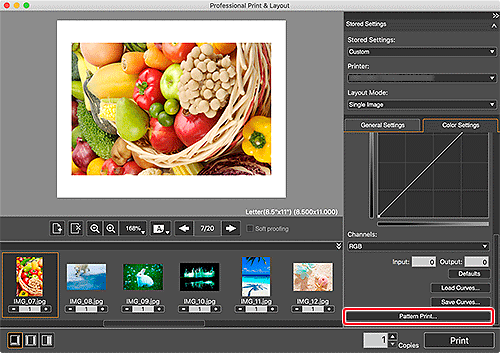
Появится окно Печать образца (Pattern Print).
-
Выберите Размер бумаги (Paper Size) в соответствии с бумагой, которая будет использоваться для Печать образца (Pattern Print).
-
Выберите Цветной (Color) в Цветной (Color).
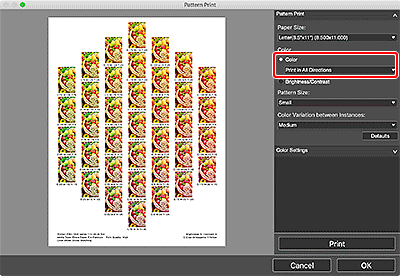
-
Выберите направление, в котором требуется отрегулировать цвет.
 Примечание.
Примечание.-
Выберите Печать во всех направл. для печати образца с регулировкой по шести направлениям цвета. Можно проверить направление цвета при настройке баланса цвета.
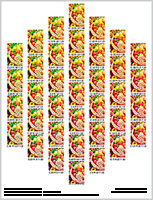
Печать в направлении R (Print in Direction R) (вверх и вправо): Красный (Red) Печать в направлении Y (Print in Direction Y) (вверх): Желтый (Yellow) Печать в направлении G (Print in Direction G) (вверх и влево): Зеленый (Green) Печать в направлении C (Print in Direction C) (вниз и влево): Голубой (Cyan) Печать в направлении B (Print in Direction B) (вниз): Синий (Blue) Печать в направлении M (Print in Direction M) (вниз и вправо): Пурпурный (Magenta) -
Выберите нужное цветовое направление для печати соответствующего образца. К примеру, выберите Печать в направлении R (Print in Direction R) для печати более детального образца области в направлении R (область в рамке) в образце для всех направлений; вы можете проверить больше вариантов, чем при выборе всех направлений.
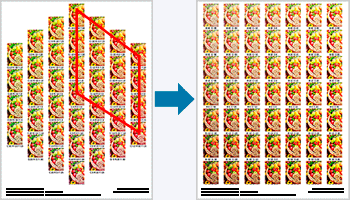
-
-
Выберите Размер образца (Pattern Size) и Вариация цвета между экземпл. (Color Variation between Instances).
-
Выполните точную настройку цветового тона в Парам. цвета (Color Settings), если это необходимо.
 Примечание.
Примечание.- Тон для черно-белых изображений можно отрегулировать, только если для параметра Черно-белая фотография (Black and White Photo) установлено значение Цветовой режим (Color Mode) (меню Управление цветами (Color Management) на вкладке Общие параметры (General Settings)).
- Больше о настройке цветового тона см. в Настройка баланса цвета, яркости и контрастности.
-
Нажмите Печать (Print).
Появится диалоговое окно Печать (Print).
-
Нажмите ОК (OK).
Образец напечатан.
-
На основании печатного образца введите значения, указанные под изображением с желаемым балансом цвета, в окне Баланс цвета (Color Balance).
-
Нажмите ОК (OK) в окне Печать образца (Pattern Print).
Окно Печать образца (Pattern Print) закроется; значения отобразятся на вкладке Баланс цвета (Color Balance) на главном экране.
 Примечание.
Примечание.
-
Для печати образца только для части изображения откройте окно Печать образца (Pattern Print), выполнив следующие действия.
- На главном экране создайте копию изображения, для которого вы хотите распечатать образец.
- Обрежьте изображение-копию.
После выполнения печати образца и регулировки удалите изображение-копию.
- Информацию об окне Печать образца (Pattern Print) см. в Окно Печать образца.
